选择在线工具
另外,i压缩在线工具能够智能分析图片内容,压缩时注重保留图像的清晰度。具体压缩图片的操作方法:可以直接在电脑上使用默认浏览器,打开“i压缩”这个网页平台。如果说您是第一次使用的话,也可以直接在浏览器当中搜索相应的关键词。首先,需要在首界面里找到具体的功能,也就是选择“图片压缩”选项,最好是具体的相关的图片格式。
选择在线工具
然后,将需要压缩的图片添加到网页当中,这里可以选择手动拖拽,当然这得建立在需要转换图片较少的前提下。图片全部添加好之后,再勾选一下是“质量优先”或者“大小优先”的选项,并点击“压缩”之后等待片刻,即可将所需的内容下载保存到合适的位置了。
选择在线工具
介绍3、智能手机功能
现如今,手机上同样可以方便地压缩照片。以苹果手机为例,要压缩图片,先要打开相册,再选出需要压缩的照片。然后点击编辑功能,再手动选择裁剪标志,这时会出现压缩功能。通过选择压缩,可以对照片进行一定程度上的缩小。这种做法方便又快速,很适合临时处理照片。另外,安卓设备也有多种方式来压缩照片,可以运用系统自带的图片处理工具,也可以安装专门的图片压缩软件,这些应用能帮助用户在手机上快速完成图片压缩,完全符合在移动状态下对图片处理的要求。
智能手机功能
介绍4、图片编辑软件
众所周知,大多数图片编辑软件都具备压缩图片的功能,如 Photoshop、Lightroom 等。以 Photoshop 为例,打开需要压缩的图片,选择“文件”>“存储为”,在弹出的对话框中,设置图片的分辨率、质量等参数,然后选择合适的文件格式(如 JPEG、PNG 等)进行保存。通常情况下,降低分辨率和质量可以有效地减小图片文件大小,但要注意不要过度压缩,以免影响图片的质量。
图片编辑软件
介绍5、系统内置功能
另外,在 Windows 系统中,自带了“图片传真查看器”功能,可以通过它来压缩图片。打开需要压缩的图片,右键点击需要压缩的图片,选择“打开方式”>“图片传真查看器”,在查看器中,选择“文件”>“另存为”,在弹出的对话框中,设置图片的质量和文件格式,然后保存即可。而在 Mac 系统中,自带的“预览”应用也可以用来压缩图片,操作方法与 Windows 系统类似。
系统内置功能
介绍6、采取无损方式
压缩图片会让画面清晰度有一定程度的降低,不论使用什么压缩方法,原始的图像效果都会发生或多或少的改变,损失一部分细节。不过压缩技术现在越来越成熟,随着时间发展,技术人员不断研究改进,压缩效果越来越好。很多时候能把画质下降限制在能接受的水平。压缩图片时,如果说采用无损的手段,其清晰度几乎不受影响,不过压缩程度不高。这种压缩方式不会损失图像的初始信息,因此能很好地维持图像的精细度,只是压缩的程度,跟某些会损失数据的压缩方法比起来,要小一些。
采取无损方式
介绍7、压缩注意事项
除了上面介绍的六个方法以外,当前某些图片压缩方法或软件或许有特定约束条件,例如部分免费图片压缩工具和网站会对图片的尺寸和数量有所限制,如果说您需要压缩的图片尺寸较大或数量较多,则可能需要通过付费来提升服务等级。此外,各种图像类型在压缩时各有不同的特性与约束条件。以png格式为例,其压缩时能产生的空间有限。jpg格式则不一样,压缩程度可以显著提高。必须充分认识这些约束,根据具体状况挑选恰当的压缩方式。
压缩注意事项
综合来看,图片太大如何压缩变小是一个常见的问题,通过使用图片编辑软件、在线图片压缩工具、系统自带的功能或调整图片尺寸等方法,都可以有效地减小图片的文件大小,满足不同的需求。而在实际操作中,大家可以根据自己的情况选择合适的方法,并注意不要过度压缩图片,以免影响图片的质量。返回搜狐,查看更多